3 Maneiras de Transferir Vídeos do PC para o iPhone Facilmente
Não sabe como transferir vídeos do PC para o iPhone? Leia este guia informativo e aprenda três maneiras diferentes de transferir vídeo do PC para o iPhone facilmente.
Dec 30, 2022 • Arquivado para: Gerenciador de Celular • Soluções comprovadas
“Como transferir vídeos do PC para o iPhone? Posso usar o iTunes para transferir vídeo do PC para o iPhone ou preciso usar outra ferramenta?”
Um amigo meu enviou uma mensagem para essa pergunta hoje cedo, o que me fez perceber como muitos de nós lutamos para mover nossos dados entre PC e iPhone livremente. Após uma pesquisa rápida, pude ver muitos leitores perguntando como transferir vídeos do computador para o iPhone. Pode surpreendê-lo - mas há várias maneiras de fazer isso, com e sem o iTunes. Neste guia, ensinaremos como transferir vídeos do PC para o iPhone sem o iTunes e com ele. Vamos começar e aprender mais sobre essas soluções em detalhes.
Conteúdo Relacionado escolhido a dedo: 5 Soluções para Transferir vídeos do iPhone para PC/Mac
Parte 1: Como transferir vídeos do computador para o iPhone com o iTunes?
Se você usa o dispositivo iOS há algum tempo, já deve estar familiarizado com o iTunes. Desenvolvido pela Apple, é uma solução disponível gratuitamente para gerenciar um dispositivo iOS. Ele pode ajudá-lo a sincronizar sua música, fotos, contatos, e diferentes tipos de outros arquivos de dados. Da mesma forma, o iTunes também pode ser usado para transferir vídeos do PC para o iPhone. No entanto, você dever usar uma versão atualizada do iTunes compatível com o seu dispositivo. Posteriormente, você pode seguir estas etapas para aprender a transferir vídeos do computador para o iPhone.
1. Inicie o iTunes no seu sistema e conecte seu iPhone a ele usando um cabo autêntico. Depois que seu iPhone for detectado, selecione-o em Dispositivos para continuar.
2. Vá para a guia Resumo e visite suas Opções. A partir daqui, você precisa ativar a opção “Gerenciar músicas e vídeos”. Clique no botão “Aplicar” para salvar suas alterações.
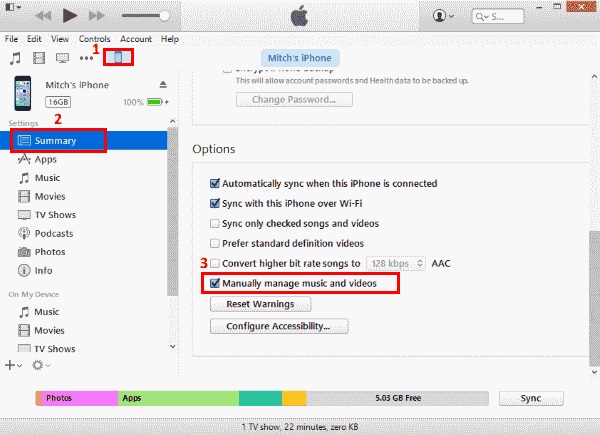
3. Agora, vá para a opção “Arquivo” no menu iTunes e selecione a opção “Adicionar arquivos à Biblioteca”. Para adicionar uma pasta inteira, clique em “Adicionar pasta à Biblioteca”.
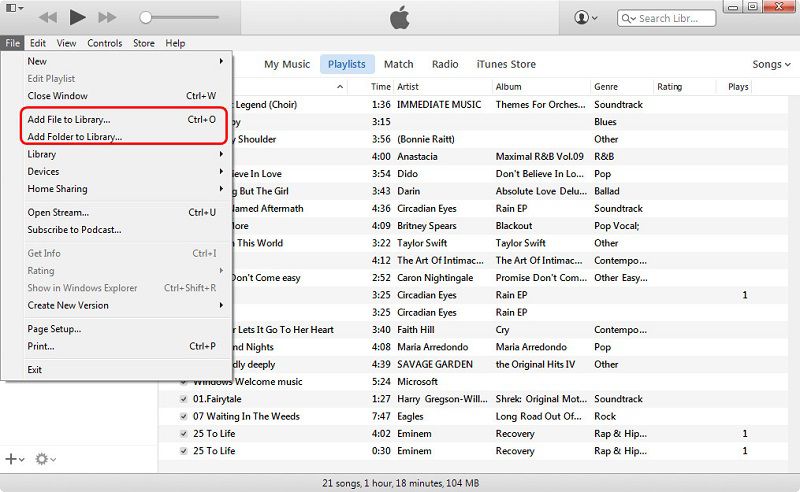
4. Isso abrirá uma janela do navegador. A partir daqui, você pode selecionar manualmente os vídeos que deseja transferir para o seu dispositivo.
5. Selecione seu telefone e vá para a guia Filmes no painel esquerdo. Ative a opção “Sincronizar Filmes” e escolhar os arquivos que deseja mover.
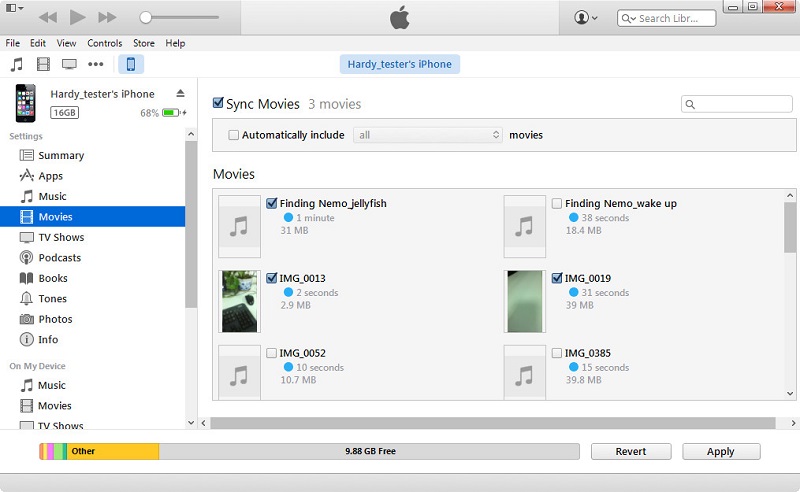
6. No final, basta clicar no botão Aplicar para transferir o vídeo do PC para o iPhone.
Parte 2: Como transferir vídeos do PC para o iPhone sem o iTunes usando o dr.fone?
Como você pode ver, pode ser um pouco complicado aprender a transferir vídeos do PC para o iPhone usando o iTunes. Se você está procurando uma solução sem iTunes para transferir diretamente o vídeo do PC para o iPhone, tente dr.fone - Gerenciador de Telefone (iOS), permitindo que você transferir suas fotos, música, vídeos, contatos, mensagens, etc. entre o computador e o iPhone diretamente.
Se você deseja aprender a transferir vídeos do PC para o iPhone sem o iTunes, siga estas instruções simples.
1. Para começar, instale o dr.fone no seu Mac ou PC com Windows e inicie-o. Selecione o módulo "Gerenciador de Telefone" na tela inicial para iniciar o processo.

2. Conecte seu iPhone ao sistema usando um cabo autêntico. Se você receber prontamente “Confiar neste Computador”, basta aceitá-lo tocando na opção “Confiar”.
3. Em pouco tempo, seu iPhone seria detectado automaticamente pelo aplicativo. Agora, em vez de escolher qualquer atalho, vá para a guia Vídeos.

4. Isso exibirá todos os vídeos que já estão armazenados em seus dispositivos. Eles serão divididos em diferentes categorias que você pode visitar no painel esquerdo.
5. Para transferir vídeo do PC para o iPhone, vá para opção Importar na barra de ferramentas. A partir daqui, você pode optar por importar um arquivo ou uma pasta inteira.
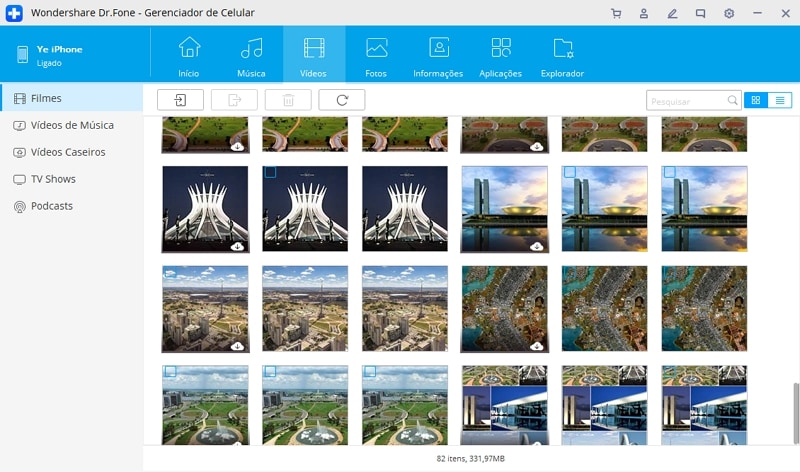
6. Basta clicar na opção “Adicionar Arquivo” ou “Adicionar Pasta” para abrir uma janela do navegador. Basta ir ao local onde seus vídeos são salvos e abri-los.
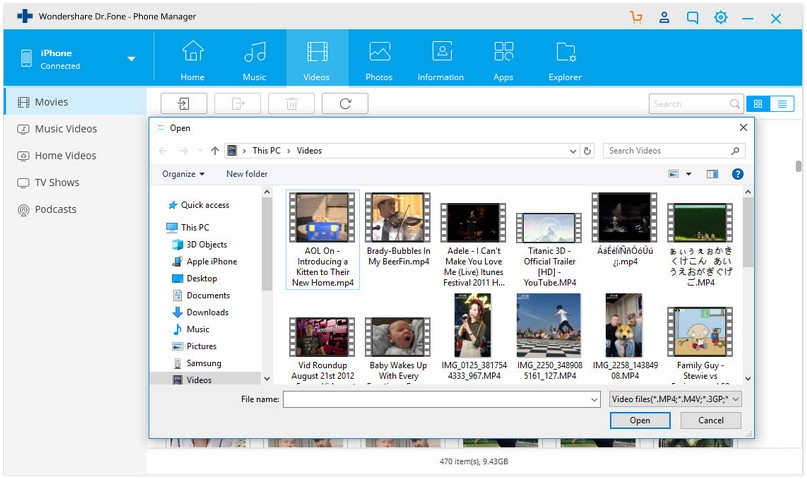
Dessa forma, os vídeos selecionados serão automaticamente movidos para o seu iPhone. É isso aí! Seguindo essa abordagem simples, você pode aprender a transferir vídeos do computador para o iPhone diretamente.
Parte 3: Como transferir vídeos do PC para o iPhone sem o iTunes usando o Dropbox?
Com o dr.fone - Phone Manager (iOS), você pode mover seus dados diretamente entre o computador e o iPhone. No entanto, se você deseja aprender a transferir vídeos do PC para o iPhone pelo ar, use o Dropbox. Mesmo que isso transfira seus dados sem fio, levaria mais tempo que o dr. fone Transfer. Além disso, todo usuário recebe apenas uma quantidade limitada de espaço gratuitamente no Dropbox.
Se você deseja transferir conteúdo em massa, essa não é uma boa opção. No entanto, isso armazenará seus dados automaticamente na nuvem, o que é recomendado se você deseja fazer um backup dos seus vídeos. Você pode aprender a transferir vídeos do PC para o iPhone sem o iTunes, seguindo estas etapas:
1. Primeiramente, visite www.dropbox.com e faça login com os detalhes da sua conta. Se você não possui uma conta, também pode criar uma nova.
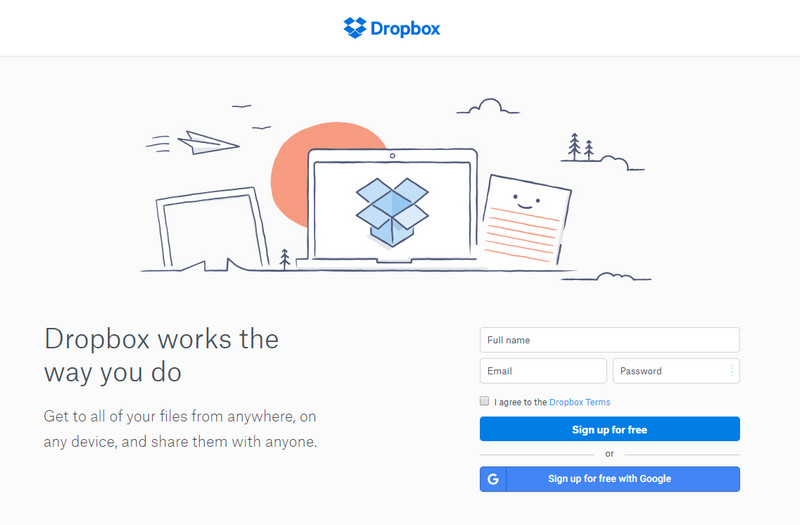
2. Após o login, você pode criar uma nova pasta ou adicionar um arquivo clicando no ícone “+”. Recomendamos criar uma nova pasta e clicar no botão “Carregar Arquivo”. Isso abrirá uma janela do navegador de onde você pode enviar seus vídeos. Se você quiser, também pode arrastar e soltar os vídeos que deseja salvar no Dropbox.
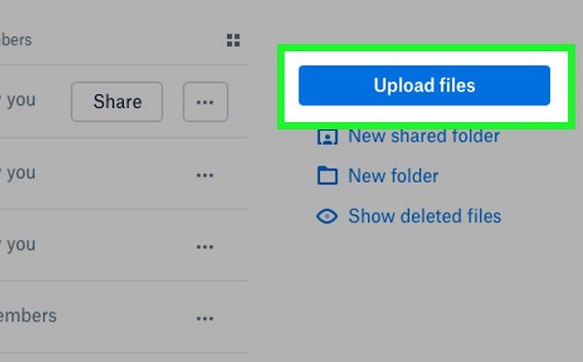
3. Agora tudo que você precisa fazer é iniciar o aplicativo Dropbox no seu iPhone e visitar a mesma pasata. Se você não possui o aplicativo, obtenha-o na App Store.
4. Simplismente selecione o vídeo e salve-o no seu dispositivo.
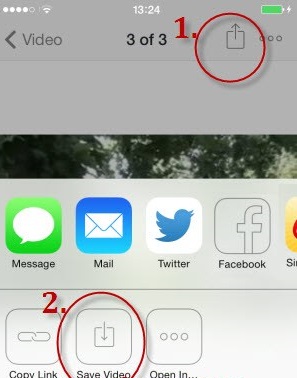
Seguindo esses três métodos, você pode aprender facilmente como transferir vídeos do PC para o iPhone de maneiras diferentes. Se você está procurando uma solução gratuita, tente o iTunes e se deseja transferir vídeo do PC para o iPhone pelo ar, use o Dropbox. No entanto se você deseja ter uma experiência fácil, rápida e fácil, obtenha dr.fone - Phone Manager. É certamente a melhor maneira de aprender a transferir vídeos do computador para o iPhone. Além dos vídeos, você também pode gerenciar todos os outros tipos de dados importantes no seu dispositivo, o que o torna uma ferramenta indispensável para todos os usuários do iOS.
Categorias
Artigos Recomendados
Gerenciador de Celular
- 1 Gerenciamento de iPhone
- Transferir Fotos do iPhone para PC
- Extrair Fotos do iPhone
- Transferir Arquivos do iPhone para PC
- Tirar Música do iPhone com Facilidade
- 2 Gerenciamento de Dispositivo Android
- Transferir arquivos do Android para PC
- Transferência entre Android e Mac
- Transferência entre Samsung para PC
- Transferir fotos da Samsung para Mac
- Backup e Transferir SMS e Mensagens
- Transferir fotos do Android para Mac
- Transferência do Celular Huawei para PC
- Transferir Fotos do Galaxy S9 para PC
- 3 Dicas de Transferência de Celular














Alexandre Garvalhoso
staff Editor